- [Django] debug_toolbar 사용하기2023년 04월 06일
- 조별하
- 작성자
- 2023.04.06.오후09:41
Django debug_toolbar란?
➤ 디버그 툴바의 기능
- 현재 request / response에 대한 다양한 디버깅 정보 확인 가능
- 다양한 Panel 지원하며, SQL Panel을 통해 각 요청 처리 시 발생한 SQL 내역 확인 가능
- 단, Ajax 요청에 대한 지원은 불가능 하다고 한다.Django debug_toolbar 설치
Django Debug Toolbar — Django Debug Toolbar 3.7.0 documentation
© Copyright 2022, Django Debug Toolbar developers and contributors Revision 4cf595c8.
django-debug-toolbar.readthedocs.io
➤ django-debug-toolbar 명령어
pip3 install django-debug-toolbar==3.7.0위의 명령어로 django에 debug-toolbar 3.7.0 버전을 설치해주자.
- 사용자 개발 환경마다 pip를 사용하는지 pip3인지는 다를 수 있다.➤ config > settings.py 설정
# Application definition INSTALLED_APPS = [ 'django.contrib.admin', 'django.contrib.auth', 'django.contrib.contenttypes', 'django.contrib.sessions', 'django.contrib.messages', 'django.contrib.staticfiles', # CUSTOM APP 'user', 'website', 'course', 'orm', 'django_seed', 'rest_framework', 'rest_framework.authtoken', # Debug_toolbar 'debug_toolbar' ]제일 아래 'debug_toolbar'라는 app을 추가
MIDDLEWARE = [ 'django.middleware.security.SecurityMiddleware', 'django.contrib.sessions.middleware.SessionMiddleware', 'django.middleware.common.CommonMiddleware', 'django.middleware.csrf.CsrfViewMiddleware', 'django.contrib.auth.middleware.AuthenticationMiddleware', 'django.contrib.messages.middleware.MessageMiddleware', 'django.middleware.clickjacking.XFrameOptionsMiddleware', "debug_toolbar.middleware.DebugToolbarMiddleware", # Django Debug Toolbar ]
그 다음 MIDDLEWARE 부분에 'debug_toolbar.middleware.DebugToolbarMiddleware'를 추가
- 장고에서 각 요청을 처리하는 로직이 호출되기 전에 호출되는 함수들을 일컬어 부른다.INTERNAL_IPS = [ "127.0.0.1", ] # Django Debug Toolbar보안을 위해 특정 IP에서만 디버깅을 할 수 있게 설정
➤ config > urls.py
from django.contrib import admin from django.conf import settings from django.conf.urls.static import static from django.urls import path, include import debug_toolbar urlpatterns = [ # Debug path("__debug__/", include(debug_toolbar.urls)) ] + static(settings.MEDIA_URL, document_root=settings.MEDIA_ROOT)위와 같이 config에 있는 urls.py에 디버그를 사용할 수 있는 경로는 넣어주자.
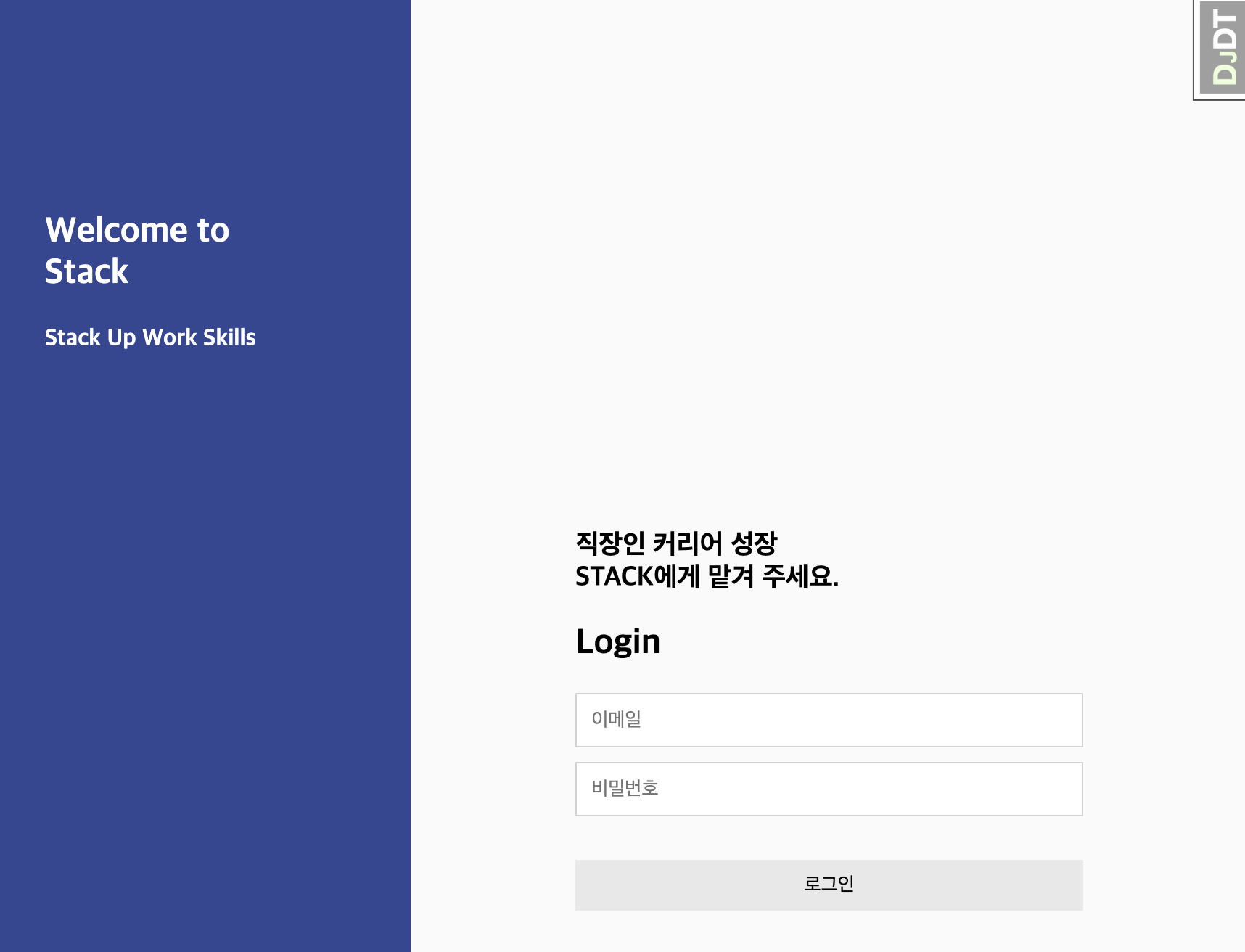

이제 위에 보이는 것과 같이 runserver로 서버를 띄워주면 우측 상단에 DJDT라는 문자가 보일 것이다.
선택하게 되면 다양한 Panel이 열리는 확인 할 수 있을 것이다.'LANGUAGES > Django' 카테고리의 다른 글
[Django] django-crontab 스케줄러 작성 (0) 2023.05.22 [Docker] docker-compose를 이용한 프로젝트 배포 (0) 2023.05.08 [Django] 다양한 템플릿 태그 (0) 2023.05.04 [Django] django-seed를 이용한 데이터 만들기 (0) 2023.05.03 [Django] Django 커스텀 커맨드 만들기 (0) 2023.05.02 다음글이전글이전 글이 없습니다.댓글
스킨 업데이트 안내
현재 이용하고 계신 스킨의 버전보다 더 높은 최신 버전이 감지 되었습니다. 최신버전 스킨 파일을 다운로드 받을 수 있는 페이지로 이동하시겠습니까?
("아니오" 를 선택할 시 30일 동안 최신 버전이 감지되어도 모달 창이 표시되지 않습니다.)